使用SecureCRT的SFTP在WINDOWS与LINUX之间传输文件
背景:
有一台主机,安装了windows10,在其安装了vmware,然后安装了centos虚拟机。在windows10上安装SecureCRT来ssh连接centos虚拟机。一般在windows上面下载软件,然后通过vsftp上传到centos虚拟机上。但是这样非常麻烦,现在考虑使用sftp协议来直接传输。
方案:
使用SecureCRT软件ssh连接到centos虚拟机。然后在SecureCRT上面打开SFTP会话,如下图所示:
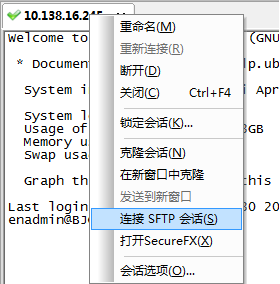
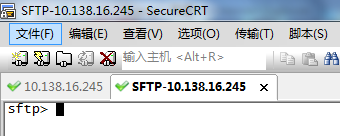
SFTP命令
进入到sftp命令窗口以后,就可以通过sftp命令来进行文件互传的操作。下面主要介绍一下sftp命令的含义。
sftp-- help 可用命令: cd 路径 更改远程目录到“路径” lcd 路径 更改本地目录到“路径” chgrp group path 将文件“path”的组更改为“group” chmod mode path 将文件“path”的权限更改为“mode” chown owner path 将文件“path”的属主更改为“owner” exit 退出 sftp help 显示这个帮助文本 get 远程路径 下载文件 ln existingpath linkpath 符号链接远程文件 ls [选项] [路径] 显示远程目录列表 lls [选项] [路径] 显示本地目录列表 mkdir 路径 创建远程目录 lmkdir 路径 创建本地目录 mv oldpath newpath 移动远程文件 open [用户@]主机[:端口] 连接到远程主机 put 本地路径 上传文件 pwd 显示远程工作目录 lpwd 打印本地工作目录 quit 退出 sftp rmdir 路径 移除远程目录 lrmdir 路径 移除本地目录 rm 路径 删除远程文件 lrm 路径 删除本地文件 symlink existingpath linkpath 符号链接远程文件 version 显示协议版本
我们主要用到的就是一下六个命令
cd 路径 更改远程目录到“路径” lcd 路径 更改本地目录到“路径” ls [选项] [路径] 显示远程目录列表 lls [选项] [路径] 显示本地目录列表 put 本地路径 上传文件 get 远程路径 下载文件
这里在详细说明一下远程目录和本地目录。
远程目录:ls查看到的是centos虚拟机上面的目录
本地目录:lls查看到的是windows实体机上面的目录。



